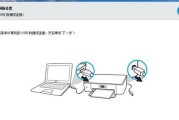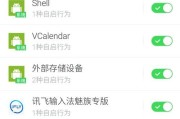在游戏世界里,流畅的游戏体验是每一个玩家所追求的。笔记本电脑游戏帧率是一个重要的衡量指标,它直接关系到游戏的显示效果和运行平滑度。我们应该如何查看笔记本电脑上的游戏帧率呢?如果帧率不理想,又有哪些方法可以提升游戏帧率呢?本文将为您一一解答。
如何查看笔记本电脑游戏帧率?
1.使用游戏内置设置
大多数现代游戏都提供了内置的帧率显示选项。您可以直接在游戏设置菜单中找到相关的帧率显示设置,通常在“视频”或“显示”选项下。勾选“显示帧率”(或类似名称)的选项,即可在游戏过程中看到当前的帧率数值。

2.使用第三方软件
如果游戏本身不提供帧率显示,或者您想要更详细的系统性能分析,可以使用第三方软件,如MSIAfterburner、NVIDIAGeForceExperience等。这些软件不仅可以显示帧率,还可以显示CPU、GPU使用率、温度等信息。
安装并运行这些软件后,在游戏过程中,通常可以在屏幕上看到实时帧率的显示,同时您还可以通过它们进行一些高级设置以优化性能。

如何提升游戏帧率?
1.降低游戏画面质量
游戏帧率低的一个常见原因是硬件无法处理高画质设定下的复杂场景。您可以尝试降低游戏的图像设置,比如降低分辨率、关闭抗锯齿、减少纹理质量等。这样做可以减轻GPU的负担,从而提升帧率。
2.更新显卡驱动程序
过时的显卡驱动可能会导致性能瓶颈,确保您的显卡驱动程序是最新的。访问显卡制造商的官方网站,比如NVIDIA或AMD,下载并安装最新的驱动程序。新版本的驱动通常包含性能提升和优化。
3.优化游戏启动选项
一些游戏支持通过命令行参数来优化启动设置。某些游戏在启动时添加`-novid`参数可以跳过开头的视频,从而节省资源。对于支持SLI或CrossFire技术的游戏,关闭这些选项可能会提升帧率,因为这减少了显卡之间协同工作的负担。
4.关闭后台应用程序
许多后台运行的程序会在您玩游戏时占用系统资源。在启动游戏之前,可以使用任务管理器关闭不必要的程序,特别是那些在启动时自动运行的程序。这样做可以确保您的电脑尽可能多地资源用于游戏。
5.考虑升级硬件
如果以上方法都无法获得满意的效果,可能就需要考虑硬件升级了。增加内存、升级到更高性能的显卡或CPU,都可以显著提升游戏帧率。在做出决定之前,请确保新硬件与您的笔记本电脑兼容,并考虑可能的散热问题。
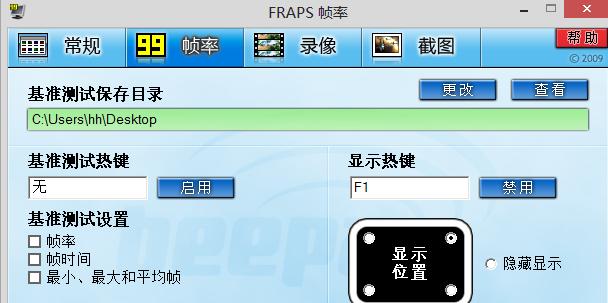
查看和提升笔记本电脑游戏帧率对于获得更好的游戏体验至关重要。本文介绍了查看帧率的几种方法,并针对性能提升提出了具体的建议。通过对游戏设置的调整、硬件驱动的更新、系统资源的管理以及可能的硬件升级,您可以有效改善笔记本上的游戏体验。记得,每个笔记本的性能上限不同,通过合理的方法和逐步优化,您一定能够找到适合您设备的最佳游戏性能设置。
标签: #笔记本电脑